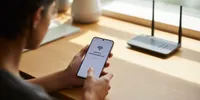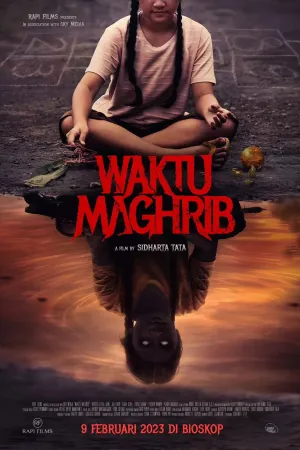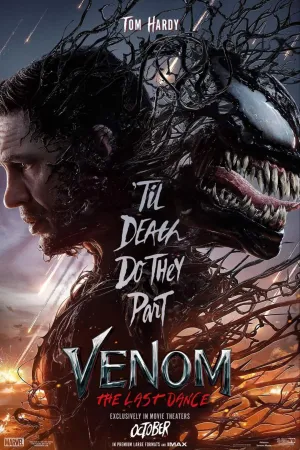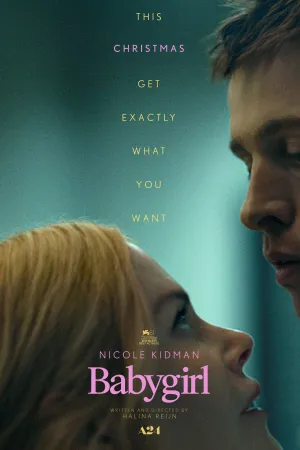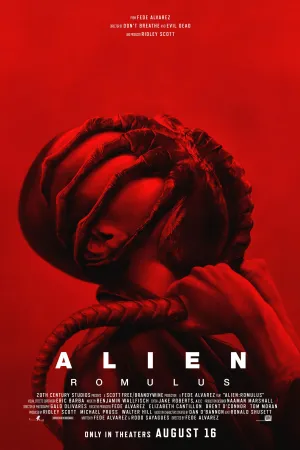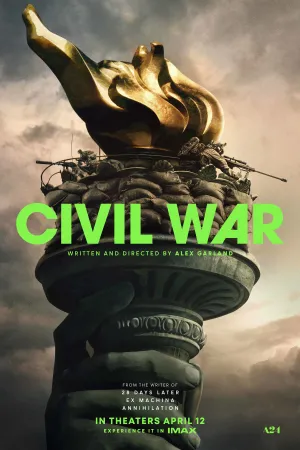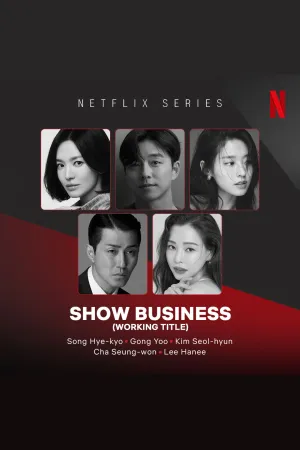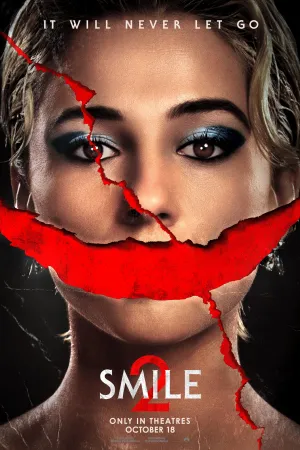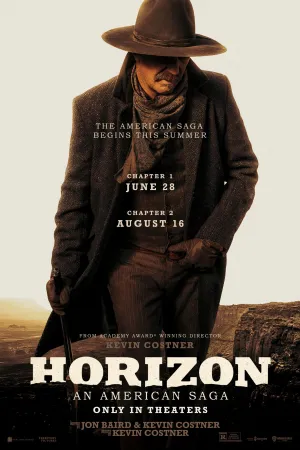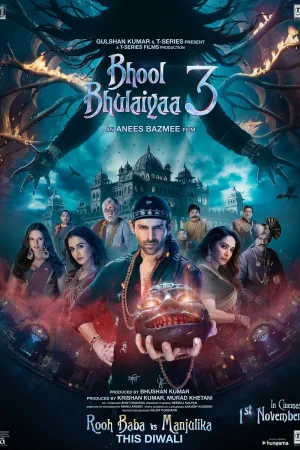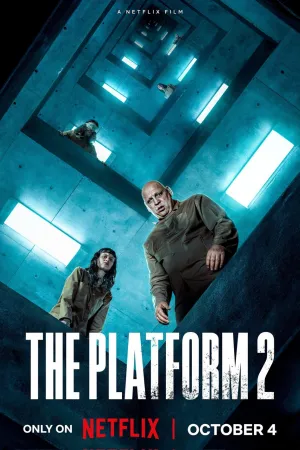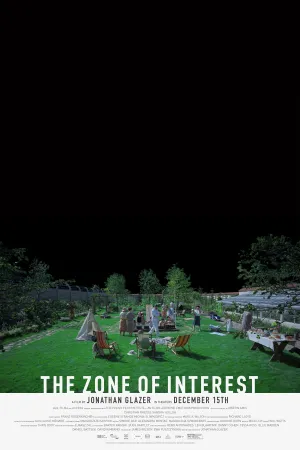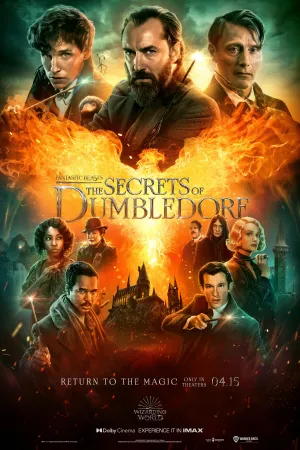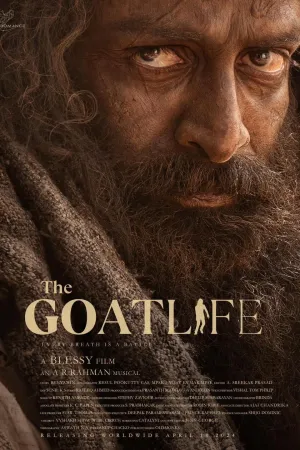Cara Mengganti Password WiFi di Laptop: Panduan Lengkap dan Aman

Cara mengganti password wifi di laptop (credit:Image by AI)
Kapanlagi.com - Mengganti password WiFi secara rutin merupakan langkah penting untuk menjaga keamanan jaringan internet di rumah atau kantor. Dengan cara mengganti password wifi di laptop yang tepat, Anda dapat mencegah akses tidak sah dan menjaga stabilitas koneksi internet.
Password WiFi yang kuat dan diperbarui secara berkala dapat melindungi data pribadi dari ancaman siber. Proses mengganti password WiFi melalui laptop sebenarnya cukup sederhana dan dapat dilakukan sendiri tanpa bantuan teknisi.
Mengutip dari Panduan Keamanan Digital Pembuat Konten oleh Sasmito dkk, menggunakan password yang kuat dengan kombinasi frasa, huruf kapital dan kecil, angka, dan karakter lain sangat direkomendasikan. Minimal sandi yang kita miliki adalah 8 kombinasi karakter untuk meningkatkan keamanan perangkat digital.
Advertisement
1. Pengertian dan Pentingnya Mengganti Password WiFi
Password WiFi adalah kunci keamanan yang melindungi jaringan nirkabel dari akses tidak sah. Mengganti password WiFi secara berkala merupakan praktik keamanan digital yang sangat penting untuk menjaga privasi dan stabilitas koneksi internet. Ketika password WiFi "bocor" atau diketahui banyak orang, hal ini dapat menyebabkan penurunan kecepatan koneksi karena bandwidth yang terbagi dan berpotensi mengganggu privasi jaringan.
Proses mengganti password WiFi melalui laptop melibatkan akses ke pengaturan router melalui browser web. Setiap sistem operasi memiliki cara yang sedikit berbeda, namun prinsip dasarnya sama yaitu mengakses halaman administrasi router dan mengubah pengaturan keamanan wireless. Password yang kuat harus menggunakan kombinasi huruf besar, huruf kecil, angka, dan simbol untuk memberikan perlindungan maksimal.
Menurut Modul Literasi Digital untuk Perguruan Tinggi oleh FX. Lilik Dwi Mardjianto dkk, mengganti password secara berkala merupakan salah satu tips penting untuk mencegah kebocoran data pribadi. Praktik ini membantu melindungi informasi sensitif dan mencegah penyalahgunaan jaringan oleh pihak yang tidak bertanggung jawab.
Keamanan jaringan WiFi tidak hanya melindungi koneksi internet, tetapi juga data-data penting yang tersimpan dalam perangkat yang terhubung. Dengan mengganti password secara rutin, pengguna dapat memastikan bahwa hanya orang-orang yang dipercaya yang memiliki akses ke jaringan WiFi mereka.
2. Cara Mengganti Password WiFi di Windows
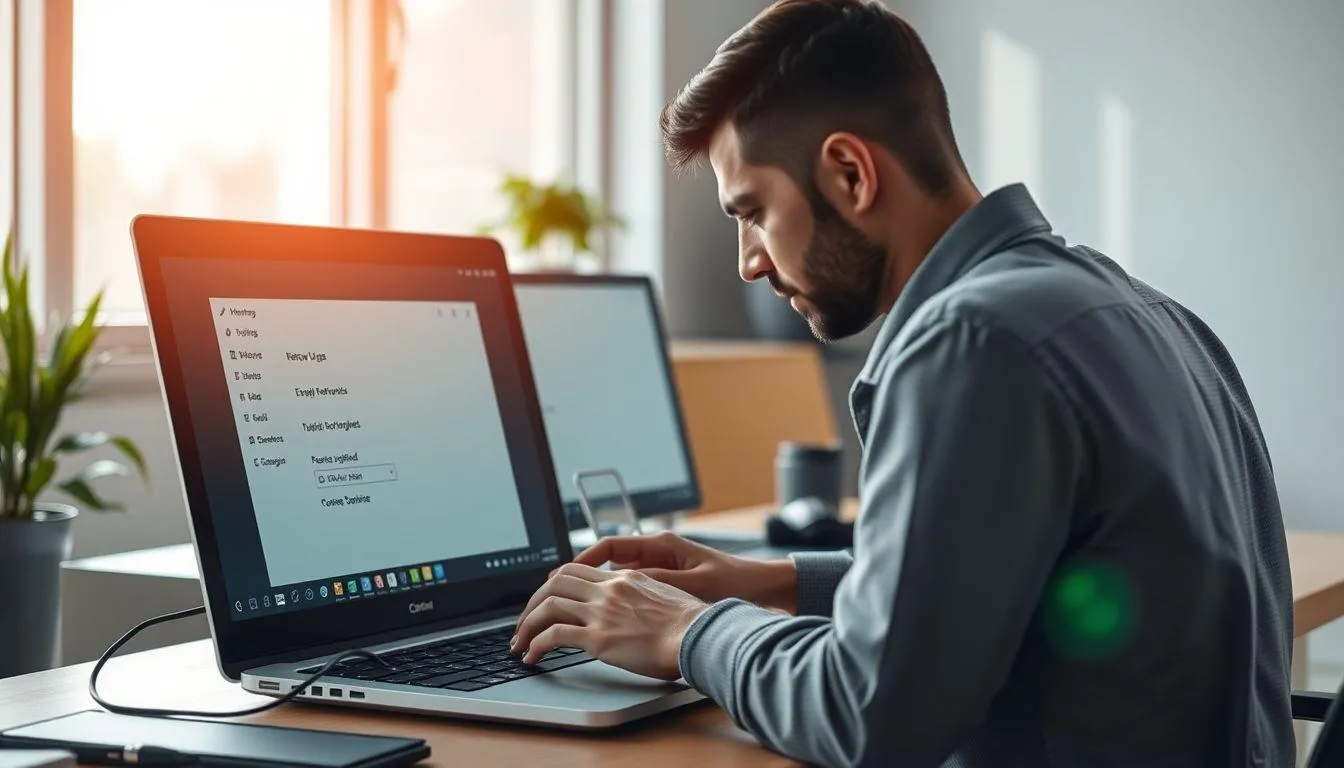
Sistem operasi Windows menyediakan beberapa metode untuk mengganti password WiFi, tergantung pada versi yang digunakan. Proses ini dapat dilakukan melalui Control Panel atau melalui pengaturan modern di Windows 10 dan 11. Sebelum memulai, pastikan laptop Anda terhubung ke jaringan WiFi yang ingin diubah passwordnya.
- Windows 8: Klik ikon sinyal WiFi di pojok kanan bawah layar, klik kanan dan pilih "View Connection Properties". Pilih tab "Security" dan ubah password di kolom "Network Security Key".
- Windows 10: Buka Settings > Network and Internet > WiFi > Manage Known Networks. Pilih jaringan yang ingin diubah, klik "Properties", lalu ubah password dan pilih "Forget" untuk menyimpan perubahan.
- Windows 11: Tekan Windows + I untuk membuka Settings, pilih Network & Internet > Advanced network settings > More network adapter options. Klik kanan jaringan WiFi, pilih Status > Wireless Properties > Security, lalu edit nilai Network Security Key.
- Melalui Control Panel: Buka Control Panel > Network and Internet > Network and Sharing Center. Klik nama jaringan WiFi di sebelah Connections, pilih Wireless Properties, dan ubah password di tab Security.
- Melalui Command Prompt: Buka Command Prompt sebagai administrator dan gunakan perintah netsh untuk mengubah profil WiFi yang tersimpan.
Setelah mengubah password, semua perangkat yang sebelumnya terhubung akan terputus secara otomatis dan perlu memasukkan password baru untuk terhubung kembali. Pastikan untuk mencatat password baru di tempat yang aman.
3. Cara Mengganti Password WiFi di macOS
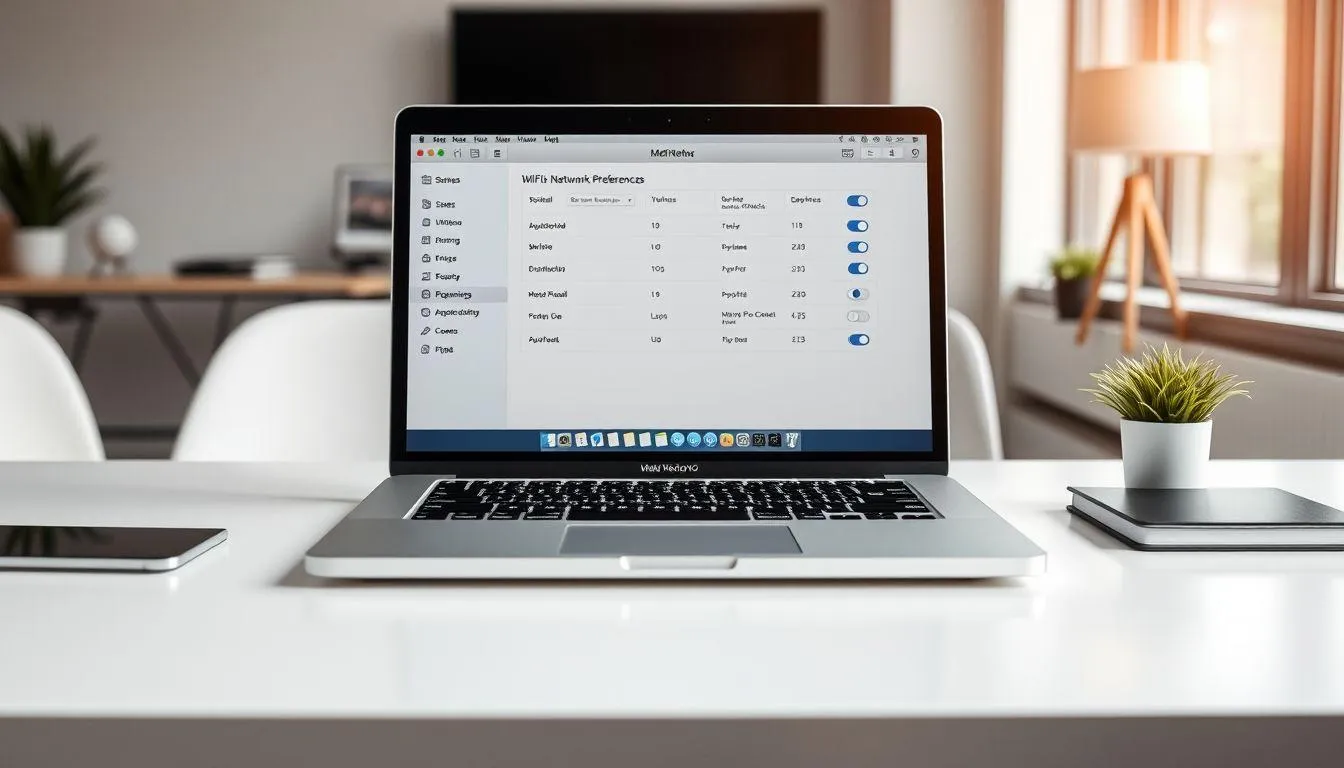
Pengguna Mac dapat mengganti password WiFi dengan mudah melalui System Preferences atau Network Preferences. Sistem macOS menyediakan interface yang intuitif untuk mengelola koneksi jaringan nirkabel. Proses ini memerlukan akses administrator untuk mengubah pengaturan jaringan sistem.
- Melalui Menu WiFi: Klik ikon WiFi di menu bar atas, pilih "Open Network Preferences" untuk mengakses pengaturan jaringan.
- Akses Advanced Settings: Di jendela Network Preferences, pilih WiFi di sidebar kiri, kemudian klik tombol "Advanced" untuk membuka pengaturan lanjutan.
- Kelola Jaringan Tersimpan: Di tab WiFi, Anda akan melihat daftar jaringan yang pernah terhubung. Pilih jaringan yang ingin diubah passwordnya.
- Hapus dan Tambah Ulang: Klik tombol minus (-) untuk menghapus jaringan lama, kemudian klik plus (+) untuk menambahkan jaringan dengan password baru.
- Simpan Perubahan: Klik "OK" untuk menyimpan pengaturan, kemudian "Apply" di jendela Network Preferences untuk menerapkan perubahan.
Mac juga menyimpan password WiFi di Keychain Access, sehingga Anda dapat mengakses dan mengubah password yang tersimpan melalui aplikasi Keychain Access. Fitur ini memungkinkan pengelolaan password yang lebih komprehensif untuk semua jaringan yang pernah digunakan.
4. Mengakses Router Melalui Browser

Metode paling universal untuk mengganti password WiFi adalah melalui halaman administrasi router yang dapat diakses menggunakan browser web. Cara ini bekerja untuk semua sistem operasi dan memberikan kontrol penuh atas pengaturan jaringan. Sebelum memulai, pastikan laptop terhubung ke jaringan WiFi yang ingin diubah passwordnya.
- Temukan IP Address Router: Buka Command Prompt (Windows) atau Terminal (Mac/Linux) dan ketik "ipconfig" (Windows) atau "ifconfig" (Mac/Linux) untuk menemukan gateway default, biasanya 192.168.1.1 atau 192.168.0.1.
- Akses Halaman Login: Buka browser dan ketik IP address router di address bar. Anda akan diarahkan ke halaman login router.
- Login ke Router: Masukkan username dan password administrator router. Jika belum pernah diubah, coba kombinasi default seperti "admin/admin" atau lihat label di bagian belakang router.
- Navigasi ke Pengaturan WiFi: Cari menu "Wireless Settings", "WiFi Settings", atau "WLAN" di dashboard router.
- Ubah Password: Temukan kolom "WiFi Password", "WPA Passphrase", atau "Pre-Shared Key" dan masukkan password baru yang kuat.
- Simpan Pengaturan: Klik "Save", "Apply", atau "Submit" untuk menyimpan perubahan. Router akan restart dan menerapkan password baru.
Setelah password berhasil diubah, semua perangkat yang terhubung akan terputus dan perlu memasukkan password baru. Proses ini memastikan keamanan jaringan dengan memutus akses perangkat yang tidak diinginkan.
5. Tips Keamanan Password WiFi
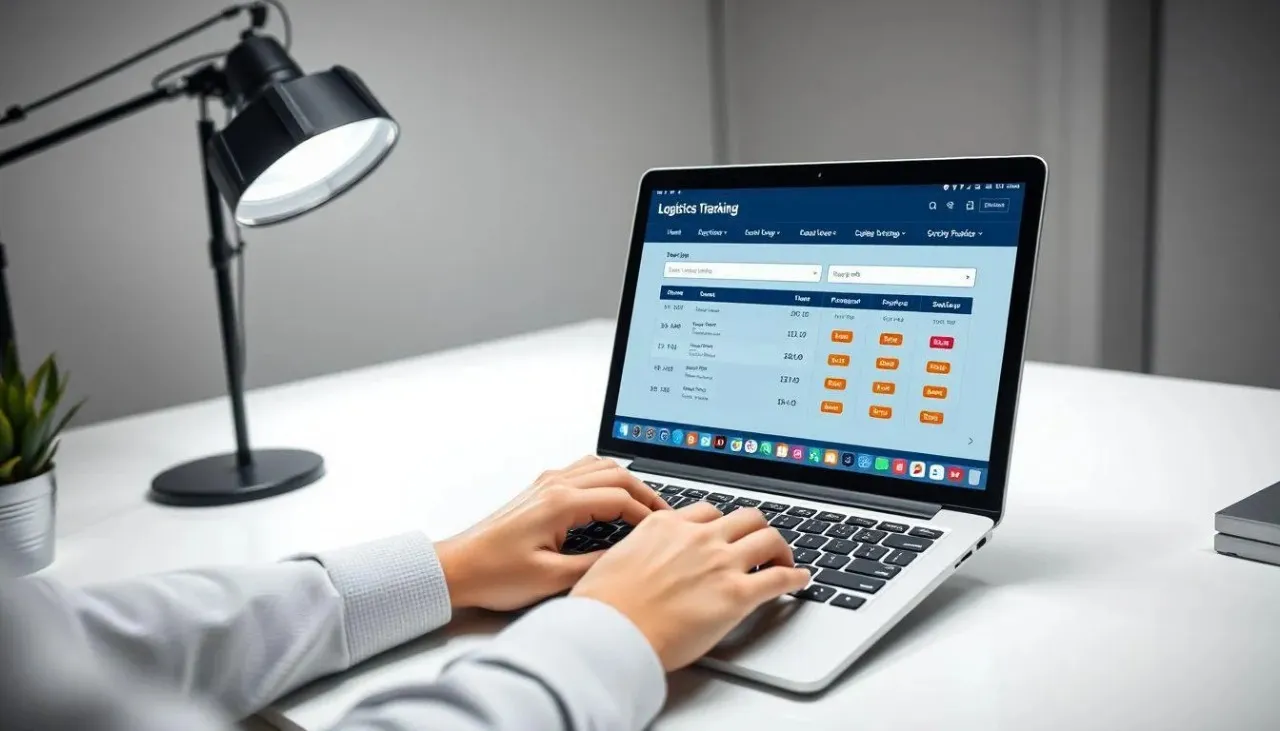
Membuat password WiFi yang kuat dan aman memerlukan pertimbangan khusus untuk melindungi jaringan dari berbagai ancaman siber. Password yang lemah dapat dengan mudah dipecahkan menggunakan teknik brute force atau dictionary attack. Oleh karena itu, penting untuk mengikuti praktik terbaik dalam pembuatan dan pengelolaan password WiFi.
- Gunakan Kombinasi Karakter: Buat password dengan minimal 12-15 karakter yang menggabungkan huruf besar, huruf kecil, angka, dan simbol khusus untuk meningkatkan kompleksitas.
- Hindari Informasi Pribadi: Jangan gunakan tanggal lahir, nama keluarga, alamat, atau informasi pribadi lainnya yang mudah ditebak oleh orang lain.
- Gunakan Passphrase: Pertimbangkan menggunakan kalimat atau frasa yang mudah diingat tetapi sulit ditebak, seperti "Kopi!Pagi2024@@Rumah" yang menggabungkan kata, angka, dan simbol.
- Ganti Password Secara Berkala: Ubah password WiFi setiap 3-6 bulan sekali atau segera setelah ada indikasi penggunaan tidak sah.
- Aktifkan Enkripsi WPA3: Pastikan router menggunakan enkripsi WPA3 atau minimal WPA2 untuk perlindungan maksimal terhadap upaya peretasan.
- Nonaktifkan WPS: Fitur WiFi Protected Setup (WPS) dapat menjadi celah keamanan, sebaiknya dinonaktifkan untuk mencegah akses tidak sah.
Menurut Panduan Keamanan Digital Pembuat Konten, penggunaan password yang kuat dengan kombinasi karakter yang kompleks dapat secara signifikan meningkatkan keamanan perangkat digital. Praktik ini harus diterapkan tidak hanya untuk WiFi, tetapi juga untuk semua akun dan layanan digital yang digunakan.
6. Troubleshooting dan Masalah Umum
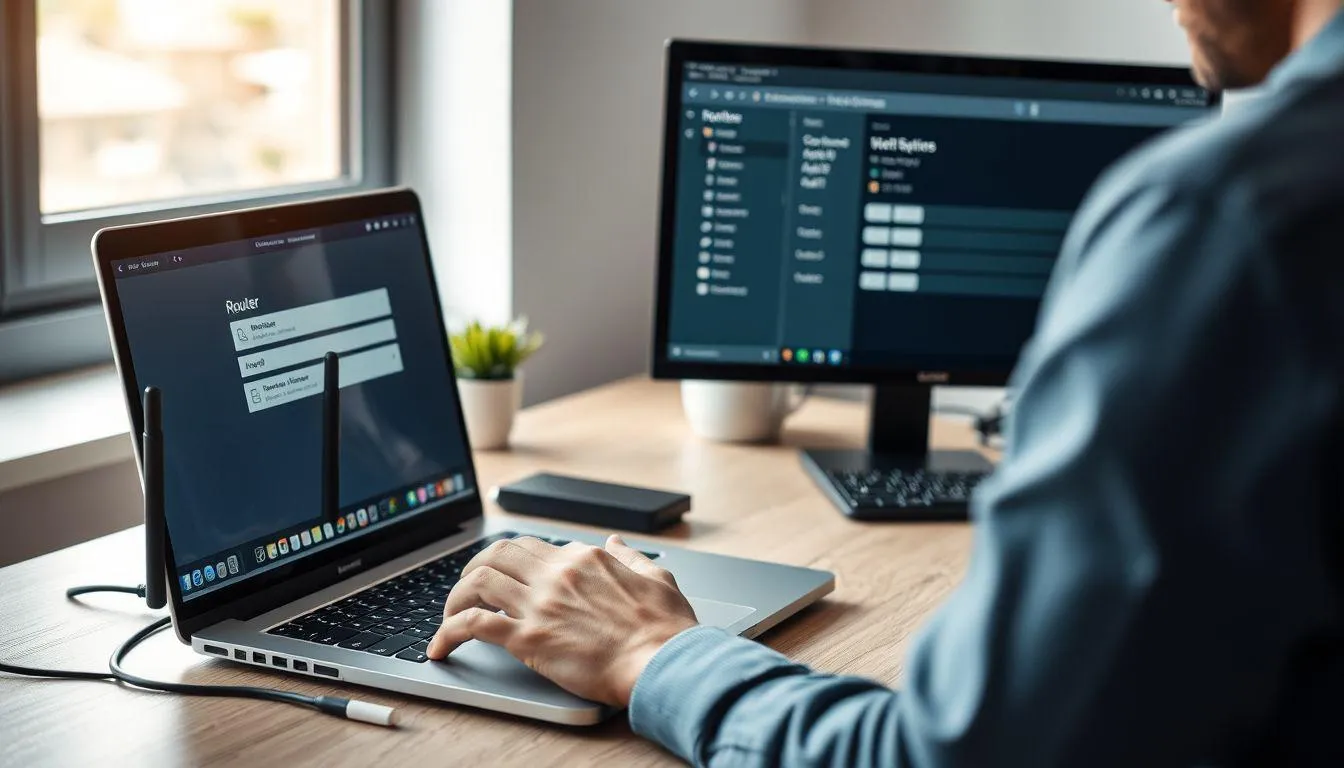
Proses mengganti password WiFi di laptop terkadang menghadapi berbagai kendala teknis yang memerlukan solusi khusus. Memahami masalah umum dan cara mengatasinya dapat membantu menyelesaikan proses dengan lancar. Berikut adalah masalah yang sering terjadi dan solusinya.
- Tidak Bisa Mengakses Halaman Router: Pastikan IP address yang digunakan benar, coba 192.168.1.1, 192.168.0.1, atau 10.0.0.1. Periksa juga koneksi internet dan pastikan laptop terhubung ke jaringan WiFi yang tepat.
- Lupa Password Administrator Router: Coba kombinasi default seperti admin/admin, admin/password, atau lihat label di router. Jika tidak berhasil, lakukan factory reset dengan menekan tombol reset selama 10-30 detik.
- Perubahan Tidak Tersimpan: Pastikan mengklik tombol "Save" atau "Apply" setelah mengubah password. Tunggu hingga router selesai restart sebelum mencoba koneksi ulang.
- Perangkat Tidak Bisa Terhubung: Hapus profil WiFi lama dari perangkat dan tambahkan ulang dengan password baru. Di Windows, gunakan "Forget Network" kemudian connect ulang.
- Koneksi Terputus-putus: Periksa kekuatan sinyal dan jarak dari router. Restart router dan modem jika diperlukan, atau ubah channel WiFi untuk menghindari interferensi.
- Browser Tidak Merespons: Coba gunakan browser berbeda atau mode incognito/private browsing. Clear cache dan cookies browser jika halaman router tidak loading dengan benar.
Jika masalah persisten, pertimbangkan untuk menghubungi customer service provider internet atau teknisi profesional. Dokumentasikan pengaturan penting sebelum melakukan perubahan besar pada konfigurasi router untuk memudahkan troubleshooting di masa depan.
7. FAQ
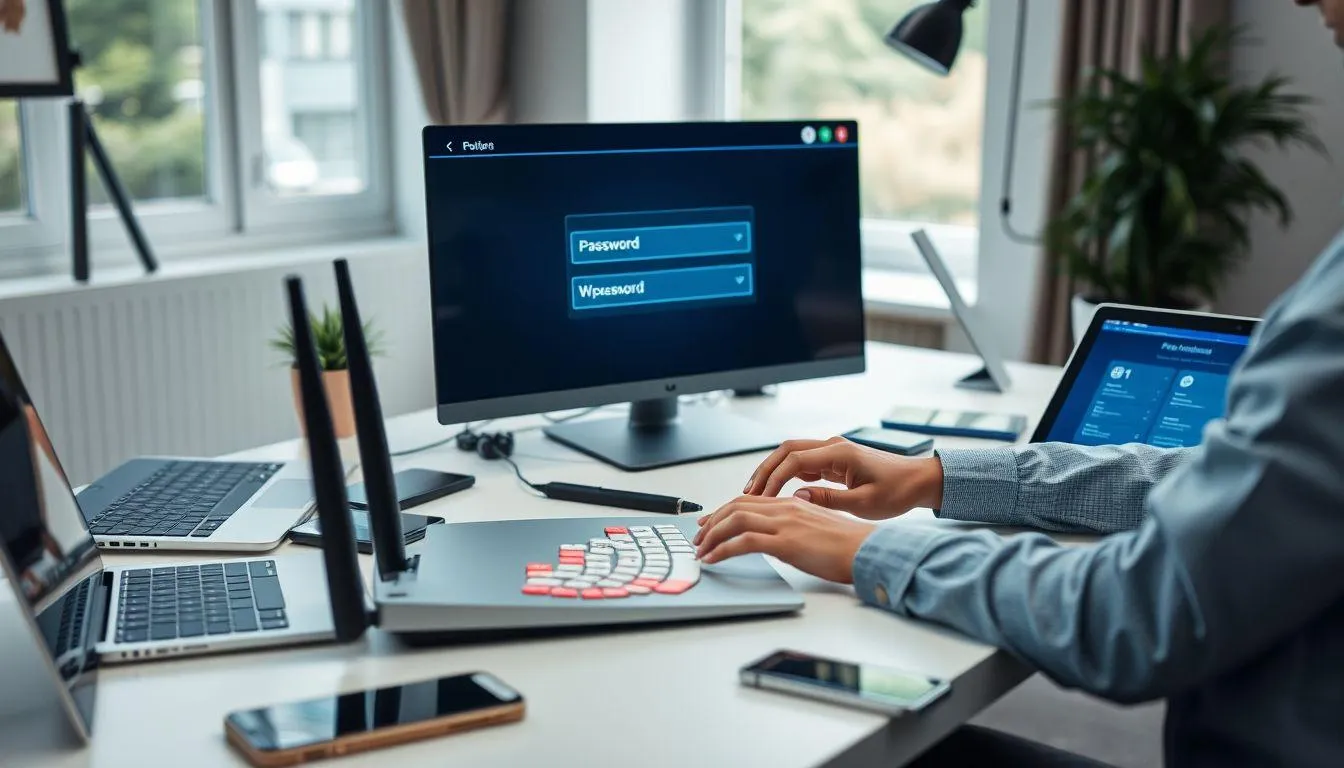
Seberapa sering harus mengganti password WiFi?
Disarankan mengganti password WiFi setiap 3-6 bulan sekali untuk menjaga keamanan optimal. Jika ada indikasi penggunaan tidak sah atau koneksi melambat tanpa sebab jelas, segera ganti password untuk mencegah akses tidak diinginkan.
Apakah mengganti password WiFi akan memutus semua perangkat yang terhubung?
Ya, setelah password diubah, semua perangkat yang sebelumnya terhubung akan terputus secara otomatis. Anda perlu memasukkan password baru di setiap perangkat untuk terhubung kembali ke jaringan WiFi.
Bagaimana cara membuat password WiFi yang kuat?
Gunakan kombinasi minimal 12 karakter yang terdiri dari huruf besar, huruf kecil, angka, dan simbol. Hindari informasi pribadi seperti tanggal lahir atau nama. Contoh password kuat: "Rumah123!@Aman" atau gunakan passphrase seperti "Kopi&Roti#Pagi2024".
Apa yang harus dilakukan jika lupa password administrator router?
Coba kombinasi default seperti admin/admin atau admin/password. Jika tidak berhasil, lakukan factory reset dengan menekan tombol reset di router selama 10-30 detik. Setelah reset, gunakan pengaturan default yang tertera di label router.
Mengapa tidak bisa mengakses halaman pengaturan router?
Pastikan laptop terhubung ke jaringan WiFi yang benar dan gunakan IP address yang tepat (192.168.1.1 atau 192.168.0.1). Coba gunakan browser berbeda atau mode incognito jika halaman tidak loading. Periksa juga apakah firewall atau antivirus memblokir akses.
Apakah cara mengganti password WiFi sama untuk semua provider?
Prinsip dasarnya sama yaitu mengakses halaman administrasi router melalui browser, namun interface dan menu mungkin berbeda tergantung merek router dan provider. Beberapa provider seperti IndiHome dan Biznet juga menyediakan aplikasi khusus untuk mengelola pengaturan WiFi.
Bagaimana cara mengetahui apakah password WiFi sudah aman?
Password yang aman minimal 12 karakter dengan kombinasi huruf besar-kecil, angka, dan simbol. Hindari kata-kata umum, informasi pribadi, atau pola keyboard. Gunakan tools password strength checker online untuk memverifikasi kekuatan password yang dibuat.
Yuk, baca artikel seputar panduan dan cara menarik lainnya di Kapanlagi.com. Kalau bukan sekarang, KapanLagi?
Yuk Baca yang Lainnya!
(kpl/vna)
Advertisement
-
Teen - Fashion Hangout Pilihan Jam Tangan Stylish untuk Anak Skena yang Mau Tampil Lebih Standout